如果您使用 iTunes 有一段時間了,您的資料庫中可能保存了大量的音樂、電影和電視節目。 但是,當您升級計算機或想將 iTunes 資料庫移動到新設備時會發生什麼?
幸運的是,您可以輕鬆地從外部硬盤驅動器導入 iTunes 資料庫,這是保持媒體文件安全有序的好方法。 在本文中,我們將引導您完成有關如何 從外部硬盤導入 iTunes 資料庫 使用 Apple Music Unlocker。 這樣您就可以繼續在新設備上欣賞您喜愛的音樂和媒體。
內容指南 第 1 部分:從外部硬盤驅動器導入 iTunes 資料庫的先決條件第 2 部分:如何從外部硬盤導入 iTunes 資料庫第 3 部分:解決常見問題第 4 部分:額外提示:如何從 Apple Music 中獲取曲目結論
第 1 部分:從外部硬盤驅動器導入 iTunes 資料庫的先決條件
在從外部硬盤驅動器導入 iTunes 資料庫之前,請務必確保您的外部硬盤驅動器已正確格式化和組織。 以下是您的操作方法:
格式化您的外置硬盤:
- 將外部硬盤驅動器連接到計算機。
- 已提交 磁盤工具 在Mac上或 檔案總管 在Windows上。
- 從可用驅動器列表中選擇您的外部硬盤驅動器。
- 點擊“抹去 " 按鈕並選擇合適的格式。對於 Mac,建議選擇 "Mac OS擴展(日誌式) " 格式,而對於 Windows,選擇 "NTFS “ 格式。
- 點擊“抹去 "按鈕再次確認。
.jpg)
組織您的外部硬盤驅動器:
- 新建一個文件夾 在您的外部硬盤驅動器上並將其命名為“iTunes備份" 或您喜歡的任何其他名稱。
- 在 iTunes 備份文件夾中,為您的音樂、電影、電視節目和任何其他您想要備份的媒體創建額外的文件夾。
將您的 iTunes 資料庫備份到外部硬盤驅動器:
正確格式化和整理外部硬盤驅動器後,您現在可以按照以下步驟備份 iTunes 資料庫:
- 在計算機上打開iTunes。
- 點擊 ”文件 " 從頂部菜單中選擇 "電子圖書館 “ 接著 ”整理圖書館 ".
- 勾選寫著“合併文件 “並點擊”OK "。這會將所有媒體文件複製到計算機上的 iTunes 文件夾中。
- 去 ”偏好 ” 在 iTunes 中點擊“先進的 “ 標籤。
- 選中復選框“添加到庫時,將文件複製到iTunes Media文件夾 “並點擊”OK ".
- 單擊頂部菜單中的“文件”,然後選擇“庫”,然後選擇“出口圖書館 ".
- 選擇您要保存 iTunes 資料庫備份的位置,然後單擊“節省 "。這將創建 iTunes 資料庫的備份文件。
- 將備份文件複製到“iTunes備份" 外部硬盤驅動器上的文件夾。
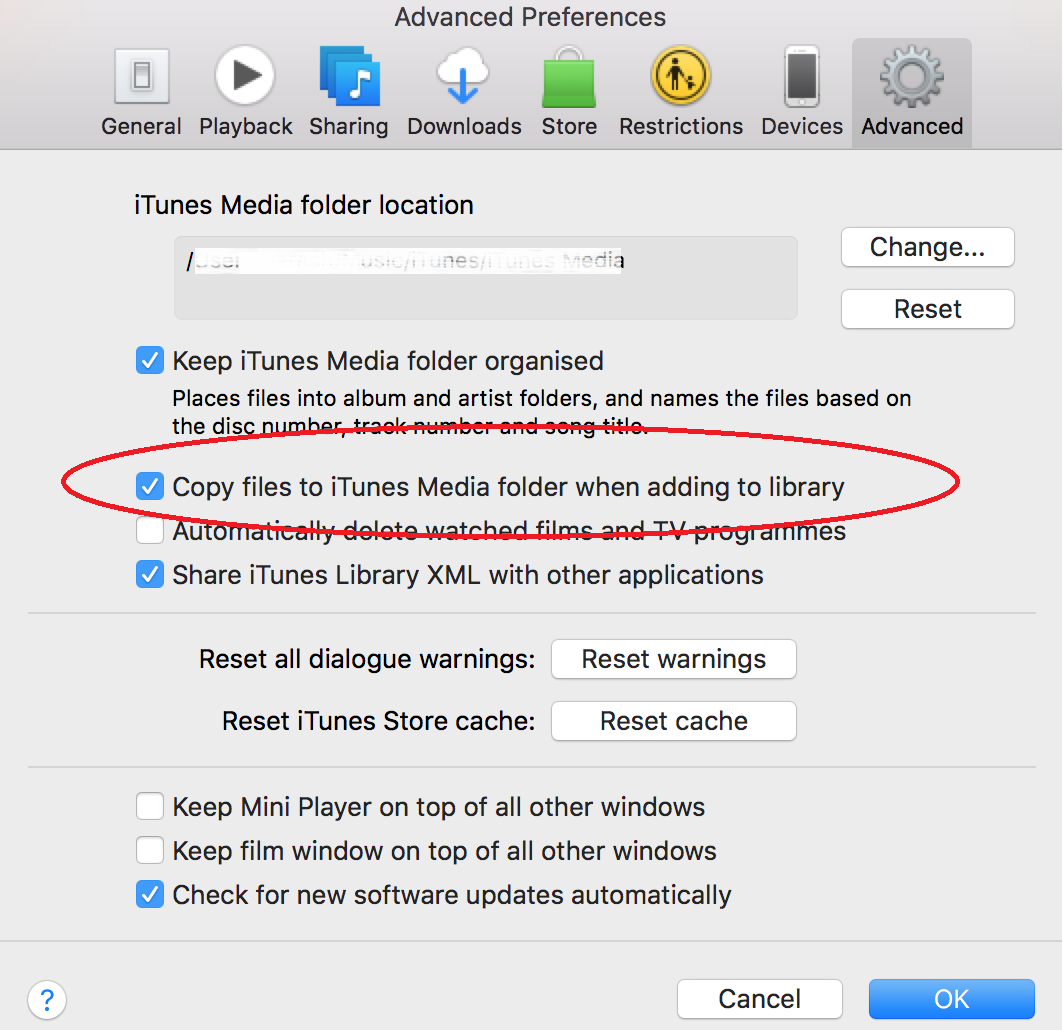
恭喜,您已成功將 iTunes 資料庫備份到外部硬盤。 在下一節中,我們將向您展示如何將 iTunes 資料庫從外置硬盤導入到您的新設備。
第 2 部分:如何從外部硬盤導入 iTunes 資料庫
從外部硬盤驅動器導入 iTunes 庫很容易,您可以輕鬆地將它導入到您的新計算機或設備。 以下是您的操作方法:
1.將外置硬盤連接到您的新計算機或設備:
使用 USB 數據線將外部硬盤驅動器連接到新計算機或設備。 然後,等待您的計算機或設備檢測到外部硬盤驅動器。
2. 在您的新電腦或設備上打開 iTunes:
在您的新電腦或設備上打開 iTunes。 之後,點擊“文件 " 從頂部菜單中選擇 "電子圖書館 “ 接著 ”導入播放列表 ".
3.選擇外置硬盤上的備份文件:
導航到“iTunes備份外置硬盤上的文件夾。選擇您之前創建的備份文件,然後單擊“已提交 "。這會將您的 iTunes 資料庫導入您的新計算機或設備。
4.等待 iTunes 完成導入過程:
根據 iTunes 資料庫的大小,導入過程可能需要一些時間。 等待 iTunes 完成導入過程,然後再在新電腦或設備上使用 iTunes 資料庫。
到此時,您已成功完成將 iTunes 資料庫從外部硬盤驅動器導入新計算機或設備的過程。 您現在可以在新設備上欣賞您喜愛的音樂和媒體。 這很容易,對吧?
第 3 部分:解決常見問題
雖然從外部硬盤驅動器導入 iTunes 資料庫的過程很簡單,但您可能會遇到一些潛在問題。 以下是您在導入過程中可能遇到的一些常見問題,以及故障排除提示和解決方案:
丟失的文件:
如果您的某些媒體文件在導入 iTunes 資料庫後丟失,可能是因為這些文件的文件路徑已更改。 要解決此問題,您可以嘗試以下操作:
- 導航到“iTunes備份" 外部硬盤驅動器上的文件夾並找到丟失的文件。
- 將丟失的文件拖放到 iTunes 中以將它們添加回您的資料庫。
損壞的數據:
如果您的 iTunes 資料庫包含損壞的數據,您可能會在導入資料庫時遇到問題。 要解決此問題,您可以嘗試以下操作:
- 導航到“iTunes備份" 外部硬盤驅動器上的文件夾並找到備份文件。
- 重命名備份文件 為新名稱並將其導入 iTunes。
- 這將基於備份文件創建一個新的 iTunes 資料庫,該資料庫不應包含任何損壞的數據。
文件訪問權限:
如果由於文件訪問權限問題而無法導入 iTunes 資料庫,您可能需要更改文件的權限。 要解決此問題,您可以嘗試以下操作:
- 導航到“iTunes備份" 外部硬盤驅動器上的文件夾,然後選擇該文件夾中的所有文件。
- 右鍵單擊文件並選擇“獲取信息 ".
- 在裡面 ”共享和權限" 部分,確保您的用戶帳戶具有 "讀寫" 訪問文件。
- 如有必要,請單擊 鎖定圖標 要進行更改,請輸入您的管理員密碼,然後進行必要的更改。
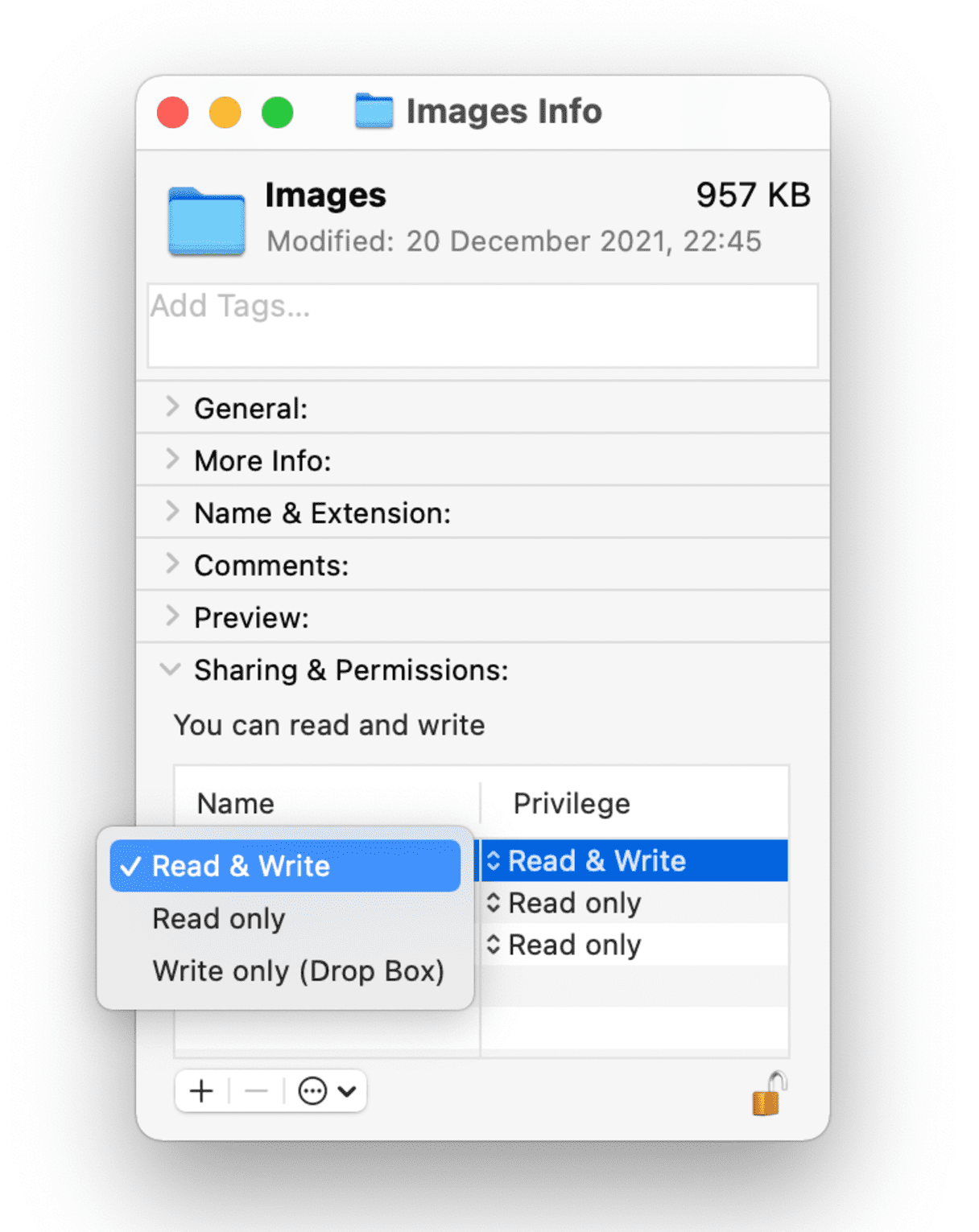
iTunes 版本和操作系統兼容性:
用戶在選擇從外部硬盤驅動器導入 iTunes 庫時可能面臨的另一個潛在問題是 iTunes 版本與新計算機或設備的操作系統的兼容性。
- 確保新電腦或設備上安裝的 iTunes 版本與用於在外部硬盤驅動器上創建備份的版本兼容。
- 要檢查兼容性,請訪問 Apple 支持網站並查看您正在使用的 iTunes 版本的系統要求。
- 如果您在新電腦或設備上使用不同版本的 iTunes,您可能需要更新或降級版本以確保兼容性。
- 此外,請確保您的新電腦或設備的操作系統與您使用的 iTunes 版本兼容。
可用存儲空間:
用戶從外部硬盤驅動器導入 iTunes 資料庫時可能遇到的另一個問題是資料庫的大小以及新計算機或設備上的可用存儲空間。
- 導入 iTunes 資料庫之前,請檢查新電腦或設備上的可用存儲空間。
- 如果存儲空間不足以容納整個圖書館,您可能需要考慮從新計算機或設備中刪除一些媒體文件或應用程序以釋放空間。
- 或者,您可以考慮使用外部硬盤驅動器將 iTunes 資料庫存儲在新電腦或設備上。
- 為此,您可以將外部硬盤驅動器連接到新計算機或設備,並將其設置為 iTunes 資料庫的默認位置。
- 這將允許您從外部硬盤驅動器訪問您的 iTunes 資料庫,而不會佔用您的新計算機或設備上寶貴的存儲空間。
第 4 部分:額外提示:如何從 Apple Music 中獲取曲目
既然你已經學會瞭如何 從外部硬盤導入 iTunes 資料庫,我們將給予額外的小費。 蘋果音樂解鎖器 是一款可用於從 Apple Music 歌曲中刪除 DRM 保護的軟件。 這意味著您可以將歌曲傳輸到您想要的任何設備或媒體播放器,而不受 Apple 的 DRM 限制。
Apple Music 歌曲受 DRM 保護,DRM 代表數字版權管理。 DRM 是一種用於限制數字內容(如音樂、電影和電子書)使用的技術。 DRM 可用於防止用戶未經許可複制、共享或傳輸數字內容。
該工具的工作原理是刪除 Apple Music 歌曲的 DRM 保護。 這使您可以 將 iTunes 有聲讀物傳輸到您的 iPhone 或您想要的任何其他媒體播放器,而不受 Apple DRM 限制的限制。
Apple Music Unlocker 是一款免費且易於使用的軟件。 它適用於 Windows 和 Mac 計算機。 要使用 Apple Music Unlocker,只需按照以下步驟操作:
- 保證 iTunes 已安裝在您的計算機上。
- 點擊“打開蘋果網絡播放器 ”啟動 Apple Music Unlocker 後。
- 如果您還沒有帳戶,請單擊“立即註冊 ”,通過輸入您的 Apple ID 獲取一個。
- 將歌曲或播放列表標題拖動到紅色添加圖標以選擇特定歌曲或播放列表。 或者,您可以通過打開播放列表然後單擊 紅色添加符號.
- 選擇輸出格式 您想要的格式,例如 MP3、M4A、WAV 或 FLAC。 如果您想決定將轉換後的文件保存在何處,則可以更改輸出文件夾。
- 要轉換一首或多首曲目,請單擊“轉 “或”全部轉換 ".

以下是使用 Apple Music Unlocker 的一些好處:
- 您可以將 Apple Music 歌曲傳輸到您想要的任何設備或媒體播放器。
- 您可以在未連接到互聯網的情況下收聽 Apple Music 歌曲。
- 您可以將 Apple Music 歌曲刻錄到 CD。
- 您可以與他人分享您的 Apple Music 歌曲。
您刪除的歌曲 DRM 現在的保護將採用無 DRM 格式。 然後,您可以將這些歌曲傳輸到您想要的任何設備或媒體播放器。
人們也讀 詳細教程:將 iTunes 有聲讀物轉換為 MP3 釋放靈活性:將 Amazon Prime 音樂轉換為 MP3
結論
Apple Music Unlocker,作為通用 iOS Unlocker 的子產品,提供 頂級 iPhone 解鎖服務 是繞過 Apple 的 DRM 限制的好方法,讓您 從外部硬盤導入 iTunes 資料庫 並在您喜歡的任何設備或媒體播放器上欣賞您的 Apple Music 歌曲。 如果您正在尋找一種從 Apple Music 歌曲中移除 DRM 保護的方法,那麼 Apple Music Unlocker 是一個不錯的選擇。 它免費、易於使用且有效。
羅西(Rosie)撰寫
上次更新時間:2023-05-11